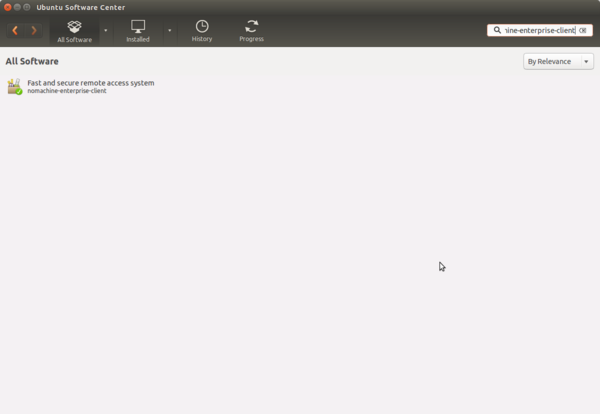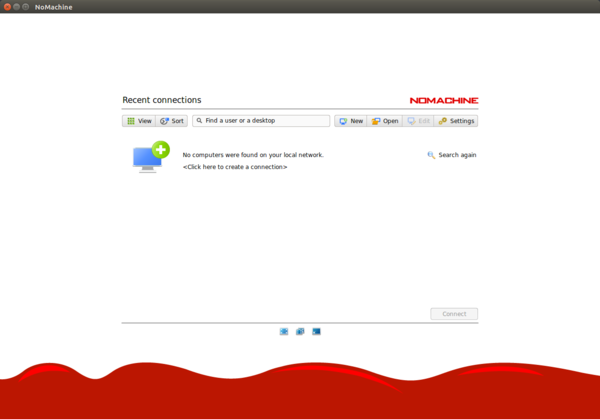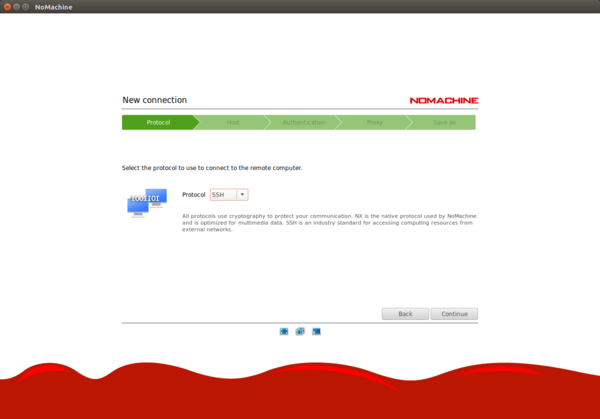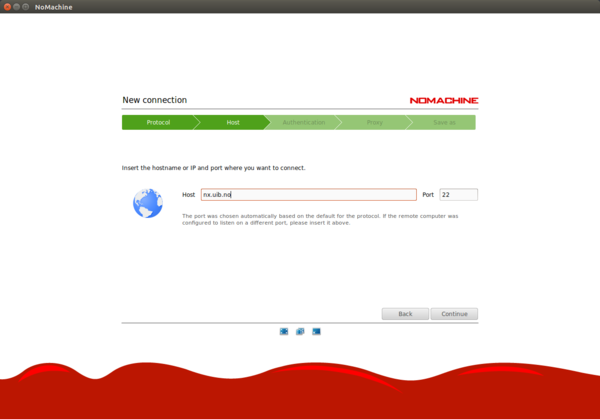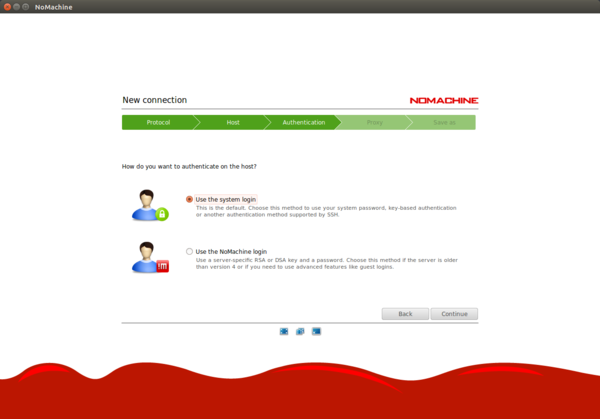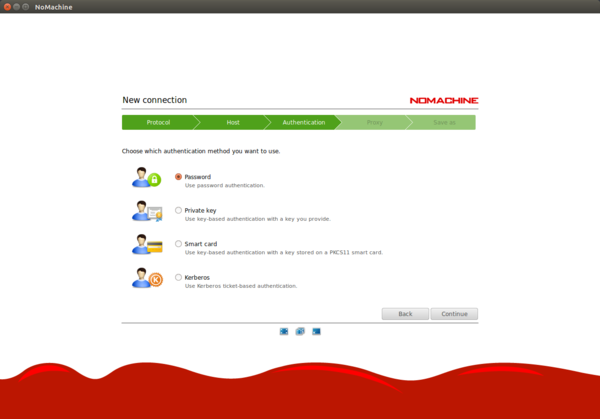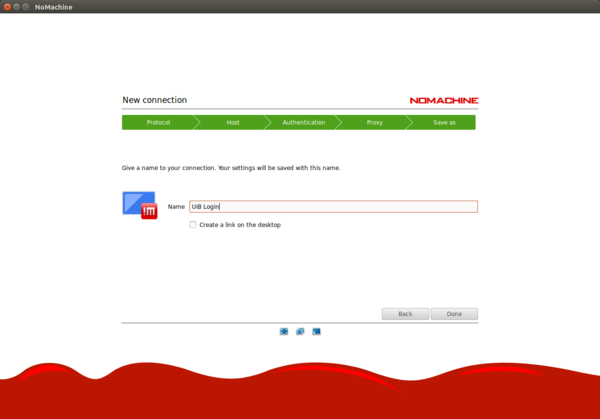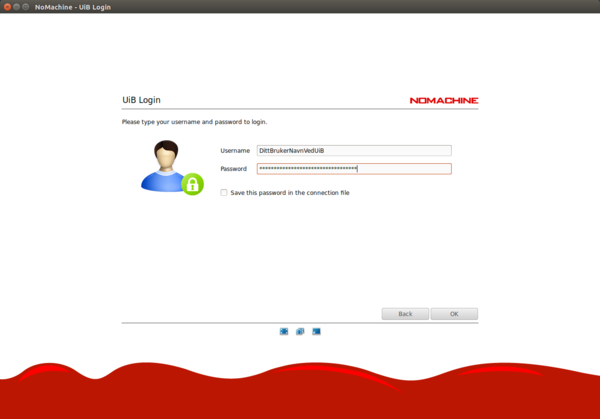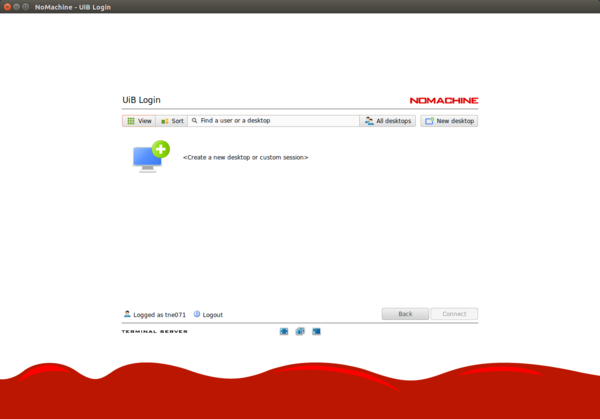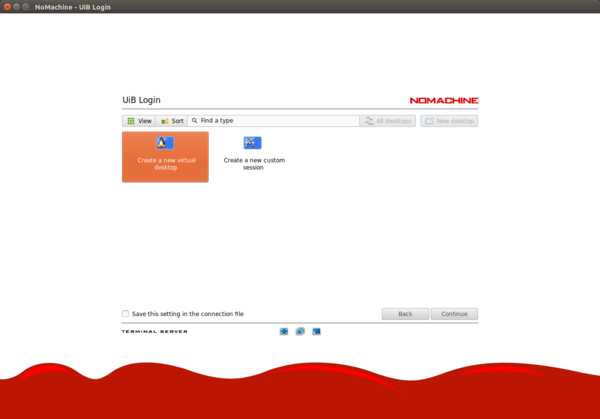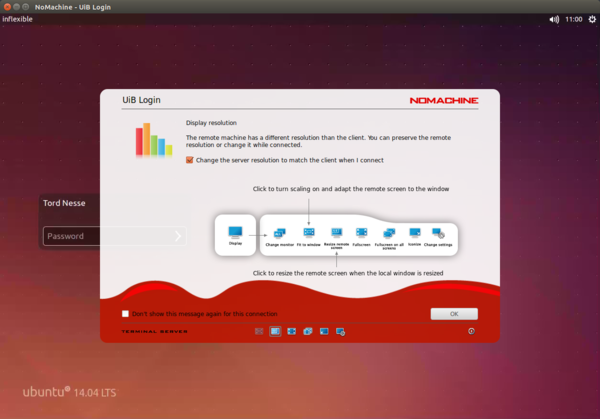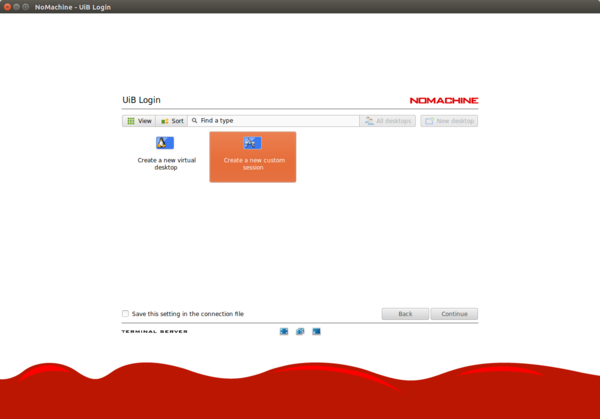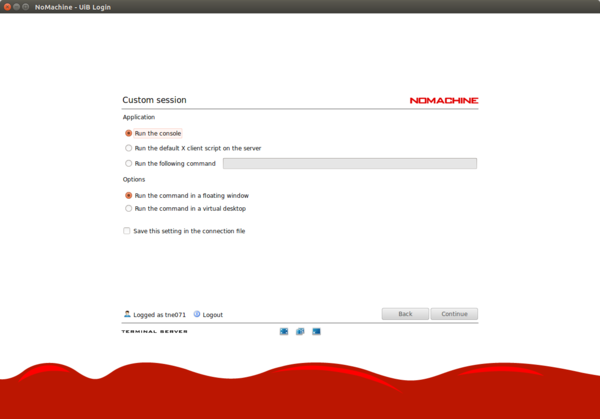Nomachine ubuntu: Forskjell mellom sideversjoner
Fra IThjelp
Ingen redigeringsforklaring |
|||
| Linje 1: | Linje 1: | ||
==Installasjon av NoMachine på Ubuntu trusty== | ==Installasjon av NoMachine på Ubuntu trusty== | ||
Siste sideversjon per 30. mar. 2017 kl. 11:14
Installasjon av NoMachine på Ubuntu trusty
Terminal
$ sudo apt-get install nomachine-enterprise-client -y
Grafisk
Last ned NoMachine Enterprise Client fra Ubuntu softwarecenter :
- Skriv inn nomachine-enterprise-client i søkefeltet oppe til høyre
Konfigurasjon av NoMachine
Start "NoMachine" fra programmenyen. For å bruke programmet mot nx.uib.no må du konfigurere en forbindelse. Klikk deg først gjennom velkomstmenyen til du får vinduet under.
Klikk «New» for å konfigurere forbindelsen til nx.uib.no. Gå gjennom disse stegene:
- Velg ssh som protocol
- Fyll inn navn på server/tjeneste : nx.uib.no
- Velg system login som autentisering
- Velg passord
- Ikke bruk proxy
- Skriv inn navnet på tilkoblingen, feks. UiB Login
- Da er klienten konfigurert mot server
- Logg på med ditt UiB brukernavn // passord
- Velg New desktop for å lage en sesjon
- For å koble seg på et virtuelt skrivebord velger du "Create a new virtual desktop"
- Og du får opp Ubuntu sin innlogging.
- Om du ønsker kun å kjøre en applikasjon virtuelt, velger du "Create a new custom session"
- Feks. om man ønsker å ta opp et terminal vindu, velger du "Run the console" og "Run the command in a floating window"
Nå er forbindelsen ferdig konfigurert.
Så skal du være i gang.
UiB ITA har følgende restriksjoner på nx.uib.no:
- Maksimalt én aktiv sesjon for hver bruker
- SSL-kryptering for all trafikk må skrus på (ivaretatt over)
Hjelpesider finner du her https://www.nomachine.com/support